Комикс фото ефект
В този Photoshop урок ще ви покажа как да превърнете ваша фотография в комикс използвайки няколко слоя и филтрите Cutout, и Poster Edges.
Останете с мен, за да разберете.
Въведение
Наблизо има
подобен урок. В него смесвахме действителността с изображения в стил Rotoscope. Доколко се получи оставам на ваша преценка, но от себе си мога да кажа, че крайния резултат е зависим от качеството на камерата, за което може да се желае повече от един камерфон. Този път внимателно подбрах снимка от личната колекция, регистрирана от любителски фотоапарат Sony DSC-W80.
Всяко фото е само по себе си различно и ще се наложи да експериментирате с настройките, за да добиете най-добри резултати в вашия случай. Убеден съм, че ако овладеете тази техника ще изпитате огромно удоволствие от крайния резултат, благодарение на pshero. Напред!
Стъпка 1
Преди всичко този ефект е приложим за хора, снимани в близък план. Моят герой от снимката е Ренато-Стефан, скъп приятел от пребиваването ми в Чили.

Стъпка 2
Първата стъпка на занятието ще бъде дублиране на оригиналното фото посредством клавишна комбинация
Ctrl + J. Даваме име Soften на получения слой.

Стъпка 3
Даденото име на новия слой (Soften) подсказва употреба на филтър за омекотяване/размиване (blur). Фаворитен мой филтър за целта е Gaussian blur, но той е неприложим за целта. Необходимо е контурите на барабаниста да останат отривисти, затова ще приложим филтър Surface Blur.
На главното меню преминете по този път:
Filter > Blur > Surface Blur. На око бутаме плъзгачите на появилия се прозорец на филтъра с следните значения. За Radius - 5px, за Threshold - 15px. Потвърдете измененията с ОК.

Стъпка 4
Чудесно! Постигнахме целта за слой Soften, но ще бъде необходимо да бъде изпълнено за нашия следващ слой. Логично го дублираме по познатия начин от стъпка 2. Дайте име на новополучения слой Desaturated, а сега преминете по път:
Image > Adjustments > Desaturate, за да обезцветите слоя. Клавишна комбинация
Ctrl + Shift + U преминава по този път

Стъпка 5
Създайте нов слой, кликайки по иконка Create New Layer в дъното на палитра Layers. Наречетe го Halftone.
Превключваме се на палитра Channels (Главно меню > Window > Channels). Необходимо е да извлечем светлите участъци на снимката. Натиснете и задръжте бутон Ctrl на вашата клавиатура и същевременно кликнете по пиктограмата на канал RGB.

Стъпка 6
От гореприложеното действие светлите участъци се маркират и зареждат (селектират).
Върнете се обратно в палитра Layers и кликнете по слой Halftone. Слоят се зарежда с селекцията от процедурата с RGB канала. Всъщност ни е необходима пълна противоположност на придобитото, за което инвертираме селекцията по пътя
главно меню > Select > Inverse или клавишна комбинация
Ctrl + Shift + I.
Натиснете бутон D, за да превърнете цвета на предния план в черно, след което запълнете селекцията, чрез натискане на клавишна комбинация Alt + Backspace. Изключете селекцията, чрез натиск на клавишна комбинация
Ctrl + D.

Стъпка 7
Нашата настройка се предвижва успешно и е време да се заемем с ефектите. За момент нека изключим последните два слоя и се превключим на слой Soften.
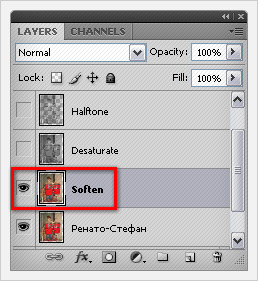
Стъпка 8
Слой Soften ще изпълнява роля на цветен слой в нашия комикс-ефект. До тук той съдържа прекалено много детайли затова ще го подложим на действието на филтър Artistic. Това ще консолидира леко цветността. Отново сме на главното меню и преминаваме път:
Filter > Artistic > Cutout.
Длъжен съм да призная, че филтъра се указа неудачен. Моят пример изобилства в червено и приложения филтър я направи кървяща. Експериментирайте с вашата снимка или постъпете като мен с съседен филтър - Posterize Edges, с параметри: 2, 0, 2.
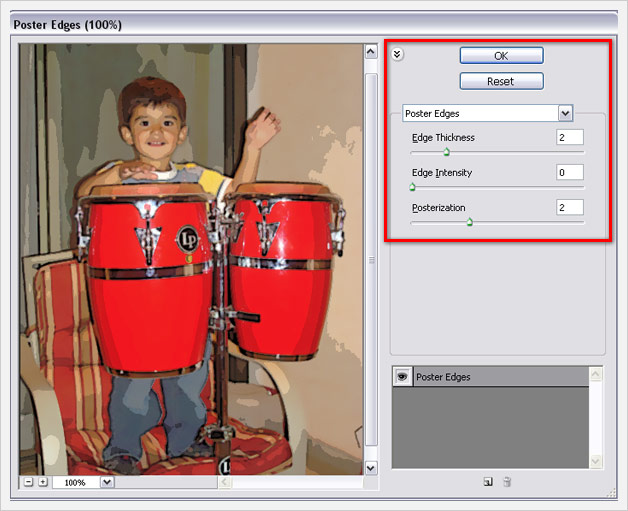
Стъпка 9
Приложения горе филтър свърши своята работа, но се нуждаем от дубликат. Хайде пак
Ctrl + J. Копието миксираме с филтър Soft Light. Стремежа е да получим повече жизнерадост и ефективни цветове.

Стъпка 10
Дойде време да си спомним за изключените слоеве. Нека направим видим слой Desaturate, кликайки по неговата пиктограма.

Стъпка 11
В това действие ще подсилим търсения ефект на комиск, като приложим отново филтър Poster Edges на включения слой. Веднъж отработихме това действие, сега просто ще дадем стойности 1, 1, 1.

Стъпка 12
Хайде да сменим режима на смесване на Pin Light, за да добием нов ефект.
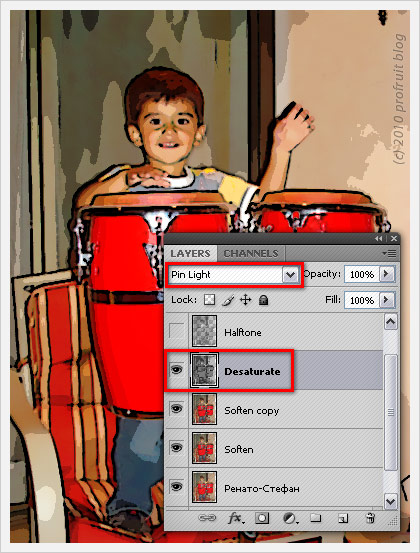
Стъпка 13
Приключихме с слой Desaturate. Време е да се преметнем на следващия слой Halftone и го направим видим. Кликаме по пиктограмата му и съответно активираме селекцията като натискаме и задържаме бутон Ctrl, а след това кликнем по иконата на слоя.

Стъпка 14
В тази стъпка добавяме маска на слоя при активна селекция. На практика конвертираме селекцията в маска на слоя.
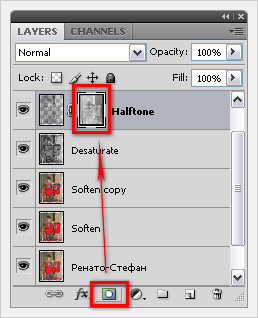
Стъпка 15
Убедете се, че маската на слоя е активна като кликнете по нея веднъж. Време е да изработим десен с точки в полутон, за да постигнем ефекта на комикс познат от книгите.
От главното меню преминете път:
Filter > Pixelate > Color Halftone. Що се касае Маx Radius, той варира межди 4px ~ 8px. Лично мен ме устройва 4px. Останалите значения оставяме по подразбиране.

Стъпка 16
Подсилваме получения ефект като инвертираме маската с клавишна комбинация
Ctrl + I. Реших да не преигравам и намалих прозрачността на слоя до 37%.
До тук с маската. Кликнете по съседната (актуалната) икона на слоя. Хайде да пробваме нов ефект, като сменим режима на смесване на Soft Light, разрешаващ повечето от цвета да премине през слоя, поддържайки ефекта на полутон.
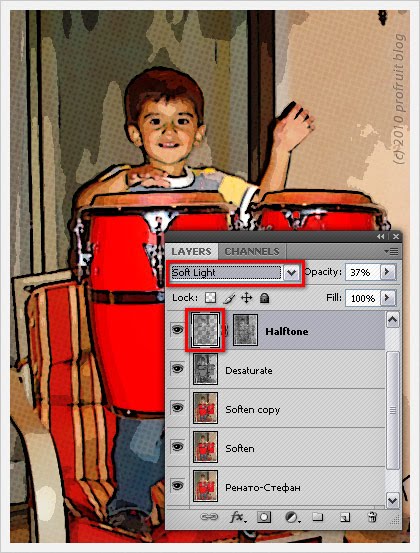
Стъпка 17
Приложеният горе ефект донякъде притъмнява картината, така че ще се опрем на възможностите на кривите.
Добавяме корегиращ слой Curves и по показан начин местим кривата. От центъра с натиснат ляв бутон на мишката към горен ляв ъгъл. Корегираме на вкус.

Стъпка 18
В тази стъпка ще създадем черна рамка на нашия комикс. Създаваме нов слой с име Рамка. Заливаме с произволен цвят и намаляваме Fill до 0%. Кликаме по слоя двукратно, за да извикаме палитрата за стилове на слоя. За Color определяме черен цвят, Position - Inside, Size - 2px.
Повторете действията оградени в червена рамка показани в снимката.

Стъпка 19
Подобен резултат трябва да постигнете. Снимка оградена в черна рамка.

Стъпка 20
Нарисувайте балонче на нов слой и го напълнете с текст. Балон може да нарисувате с готова форма (shape), предварително заредена в вашия photoshop или пресечете овалите на инструмент Eiptical Marquee Tool, след което им приложете стил - външна сянка.
Резултат

Почакайте! Това не е краят. Комиксите биват и
черно-бели. Има
урок, от когото се научихме как да "състаряваме" цветна снимка. Приложете наученото там по същия начин и ще постигнете желания ефект.
Резултат


до нови срещи ^.^
09.04.2010 profruit






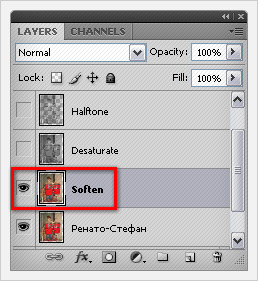
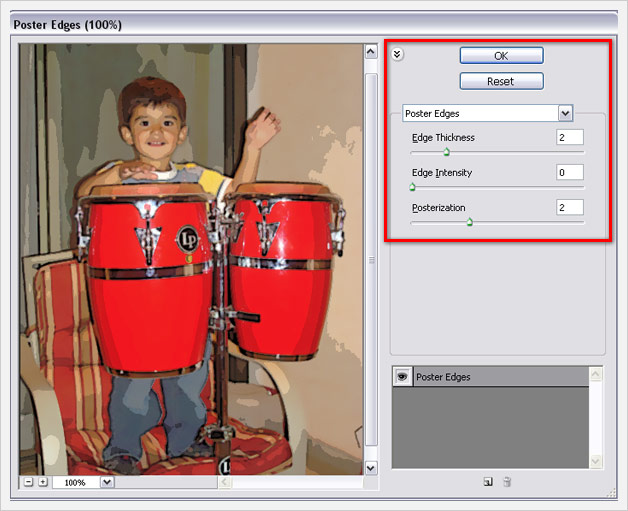



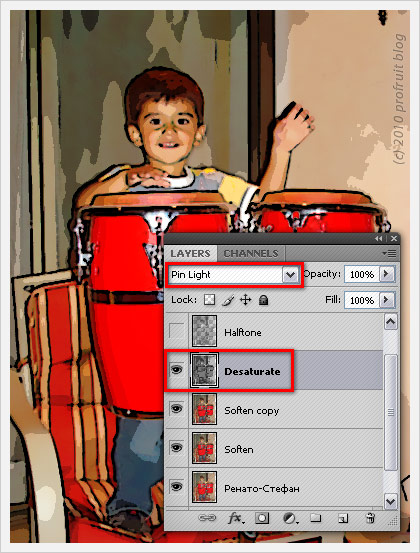

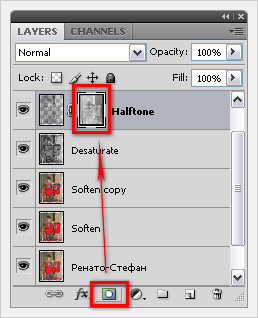

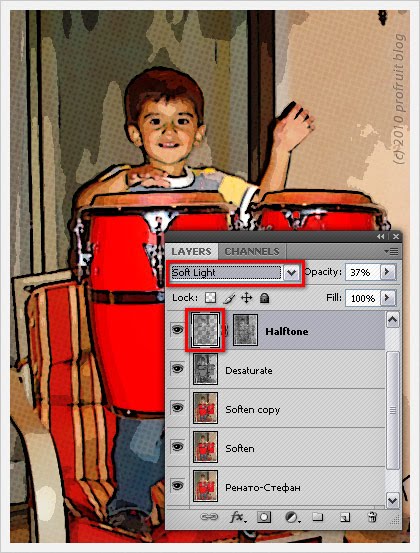












0 Response to "Комикс ефект"
Публикуване на коментар